谷歌页面打不开怎么办 谷歌浏览器无法访问网页怎么办
更新时间:2023-12-16 16:09:18作者:xiaoliu
互联网已经成为人们生活中不可或缺的一部分,而谷歌搜索引擎更是被广大网民所熟知和使用,偶尔我们会遇到谷歌页面打不开的问题,或者使用谷歌浏览器时无法访问某些网页的情况。面对这种情况,我们应该如何解决呢?本文将为您介绍一些应对方法,帮助您轻松应对谷歌页面打不开和谷歌浏览器无法访问网页的困扰。无论是为了工作、学习还是娱乐,解决这个问题都将对我们的生活产生积极的影响。
方法如下:
1.关闭并重启谷歌浏览器,点击右上方的设置。
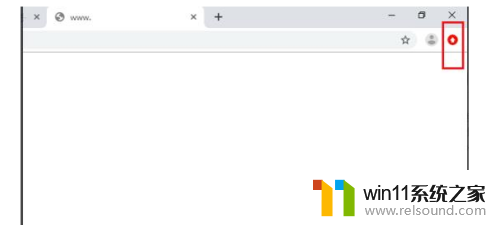
2.随后下滑点击“设置”。
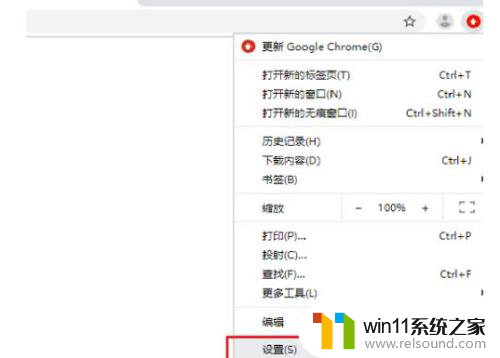
3.进入设置界面后下滑到底点击“高级”。
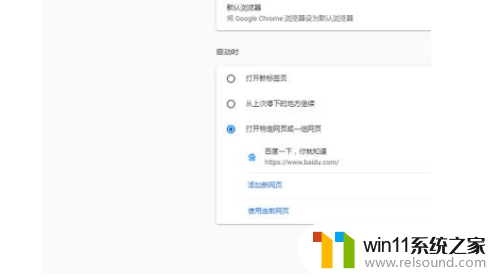
4.然后再下滑到底点击“将设置还原为默认原始设置”。
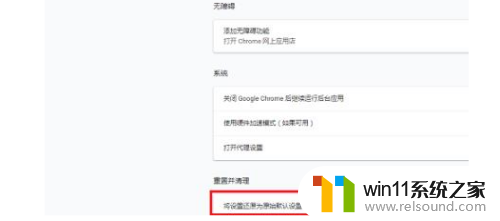
5.在弹出的对话框中点击“重置设置”。
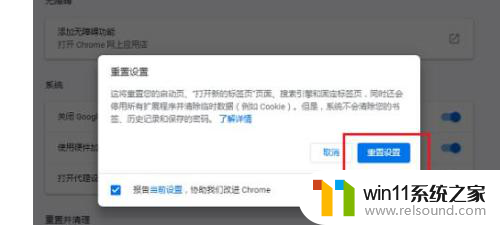
6.全部设置完成后关闭浏览器重新打开网页即可。
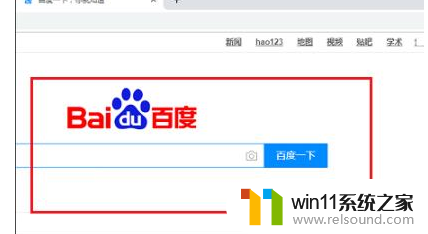
以上就是关于解决谷歌页面打不开的全部内容,如果您遇到相同的问题,可以尝试按照以上方法进行解决。
谷歌页面打不开怎么办 谷歌浏览器无法访问网页怎么办相关教程
- 电脑上谷歌浏览器无法访问此网站
- 打印机设置有问题windows无法打印怎么办 由于打印机设置有问题,windows无法打印如何解决
- 文件夹双击打不开怎么办
- word如何从第二页设置页码为1
- windows资源管理器崩溃怎么办 资源管理器一直崩溃如何解决
- 切换电脑页面快捷键
- 电脑老是更新怎么办
- qq怎么不让别人看我的访客
- windows运行怎么打开 电脑运行在哪里打开
- 电脑上rar文件怎么打开
- 怎么把一段文字变成声音
- 电脑备忘录软件怎么下载到桌面
- 任务栏卡了,不能点了
- error no boot disk has been detected
- 怎样把手机投屏到电脑上
- macbook休眠后黑屏无法唤醒
电脑教程推荐